2023年5月に「RTX 4060 Ti」が発売されました(→ RTX 4060 Tiのベンチマーク結果はこちら)。RTX 3070相当の性能が、3割も少ない消費電力で実現。
最新のDLSS 3機能や、進化したAI処理性能もRTX 4060 Tiの魅力です。本記事では「RTX 4060 Ti」を搭載するゲーミングPCを「4台」に絞って紹介します。
- 1. LEVEL∞ THETA(おすすめNo.1)
- 2. LEVEL∞ M-Class(コスパ特化)
- 3. HP Victus 15L(20コアCPU)
- 4. GALLERIA(初心者向け)

(公開:2024/1/29 | 更新:2024/10/1)
「RTX 4060 Ti」のキホンを解説
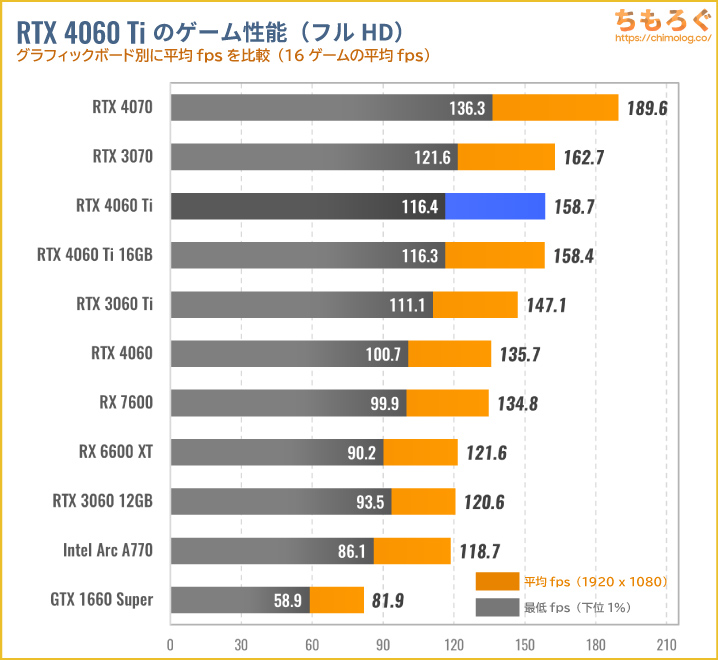
「RTX 4060 Ti」は、NVIDIAの最新グラフィックボード「RTX 40シリーズ」のミドルクラスモデルです。
かつて大人気だったRTX 3060 Tiの後継モデルにあたり、フルHD(1920 x 1080)のベンチマーク比較でざっくり約1.1倍の性能です。ちょうどRTX 3070とRTX 3060 Tiの真ん中に位置します。
動作が軽いeSports系ゲーム(Apex Legendsやフォートナイトなど)が非常に快適に動作します。いわゆる競技設定で平均200 fps超も可能です。
グラフィックが超美麗な最新シングルプレイゲーム(モンハンワイルズやファイナルファンタジー16など)では、RTX 4060 Tiが対応している「NVIDIA DLSS 3(フレーム生成)」機能で、最大2倍の性能に伸ばせます。
たとえば、平均45 fpsくらいしか出ない重量級ゲームでも、ゲームの設定画面に「DLSSフレーム生成」があれば平均80~90 fpsまで性能アップが可能です。
- RTX 4060 Ti:DLSS対応(フレーム生成も対応)
- RTX 3060 Ti:DLSS対応(フレーム生成は使えない)
従来モデルのRTXシリーズは「フレーム生成」非対応。RTX 4060 Tiはフレーム生成に対応したグラボです。
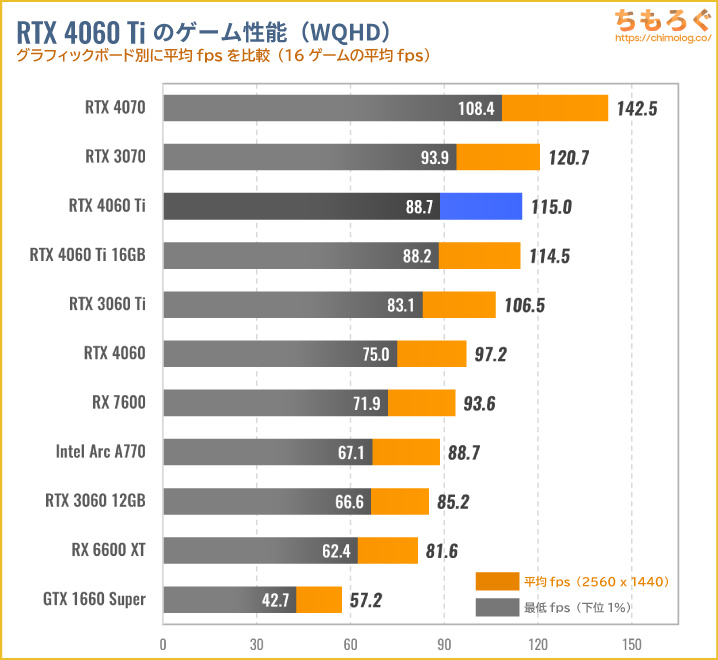
RTX 4060 TiはフルHDより約1.8倍も広い「WQHD(2560 x 1440)」でも、そこそこ快適なゲームプレイができます。
将来リリースされる超重量級ゲームだと、おそらくグラフィック設定の妥協とNVIDIA DLSS(フレーム生成)が前提になりますが、それでも動かないよりは遥かにマシです。
最近の大作ゲーム業界はグラフィックの最適化を諦めて、フレーム生成に丸投げする風潮が強くなっているため、なおさらフレーム生成に対応しているRTX 4060 Tiの優位性が目立ちます。

DLSS 3や消費電力以外に、RTX 4060 Tiで得られる独自の強みをいくつか紹介します。
- 「AIイラスト」の処理性能がRTX 3080に近い
- 軽くて高画質な「AV1エンコード」
AIイラスト(Stable Diffusion)の処理性能がそこそこ速いです。条件次第でRTX 3080に近いスピードで生成できます。
超高速かつ高画質な「AV1エンコード」も対応します。同じ画質で少ない容量で済むので、ゲーム配信や動画編集用にプレイ内容を大量に録画しておく用途に強いです。
RTX 4060 Tiのメリットとデメリット(注意点)をきちんと把握したい方は、こちら↓のRTX 4060 Tiベンチマーク記事も確認してください。
若干クセのある設計があり、用途によってはRTX 4070 SUPERを検討したほうがいい場合があります。
RTX 4060 Ti搭載のおすすめBTO PC:4選
- 1. LEVEL∞ THETA(おすすめNo.1)
- 2. LEVEL∞ M-Class(コスパ特化)
- 3. HP Victus 15L(20コアCPU)
- 4. GALLERIA(初心者向け)
1. パソコン工房「LEVEL∞ THETA」
【おすすめNo.1】筆者好みのパーツ選定で推せる
| LEVEL-M1A6-R75F 2024年10月時点のスペック | |
|---|---|
| Ryzen 5 7500F (6コア / 12スレッド) | |
| 空冷CPUクーラー | |
| AMD A620チップセット | |
| 16 GB (DDR5-4800 / 2枚組) | |
| RTX 4060 Ti 8 GB | |
| 500 GB (NVMe SSD) | |
| – | |
| – | |
| 650 W (80 PLUS Bronze) | |
| Windows 11 Home | |
| 最短2日 | |
| 参考価格 | 約16.0万円(送料:無料) 最新価格をチェックする |
RTX 4060 Ti搭載ゲーミングPCで、筆者的におすすめしやすいBTOモデルが「LEVEL∞ THETA」です。
一般的なゲーミングPCだと、CPUにCore i5 13400(10コア16スレッド)を搭載しがちですが、LEVEL∞ THETAでは16万円台でRyzen 5 7500F(6コア12スレッド)を搭載します。
6コアながら、定番のCore i5 13400を軽く超えるゲーミング性能がメリットです。DDR5-4800メモリ搭載により、そもそもゲーム性能(フレームレート)が安定しやすいメリットも。
ただし、最新プラットフォームを採用しつつ価格を15万円台に抑えた影響で、メモリとストレージ(SSD)の容量がやや心もとないです。
注文時のカスタマイズ画面で、メモリを32 GBに増設をおすすめします。SSDはカスタム料金がやや割高だったので、容量が足りなくなったら、自分で買ってきてセルフ増設がコスパ良いです。
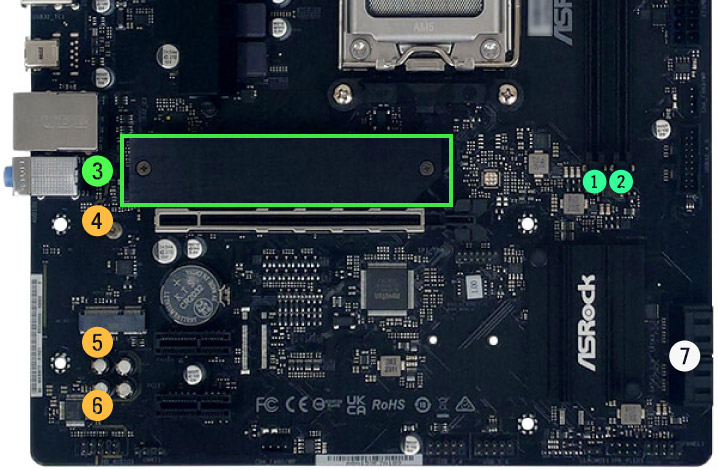
マザーボードの拡張性は必要最低限です。
- メモリスロット:空き0本
- M.2 SSD:空きなし
- 拡張カード:あと1枚
(キャプチャボードやサウンドカードなど) - HDDやSSD:最大4台まで
(ケースの都合でHDDは最大1台まで)
メモリとM.2 SSDを後から増設できませんが、SATAポートが4本あるのでSATA SSDを最大4台まで増設できます。
一番下の空いているPCIeスロットに変換カードを使って、M.2 SSDをあと1枚まで増設できます。ゲーミングPC用としては、割りと十分な拡張性です。
予算をゲーミング性能に集中させ、拡張性をあえて割り切った「最小最大戦略」をとったゲーミングPCで、個人的にかなり好みなスペックだったりします。
予算に厳しい制限があるなら、筆者やかもちも似たようなスペック(例:Ryzen 5 7500FにRTX 4060 Ti ~ RTX 4070など)を提案するからです。
(LEVEL∞ THETAは白色版もあります)

2. パソコン工房「LEVEL∞ M-Class」
【コスパよし】大容量SSDと拡張性がメリット

| LEVEL-M7P5-AR57X 2024年10月時点のスペック | |
|---|---|
| Ryzen 7 5700X (8コア / 16スレッド) | |
| 空冷式クーラー | |
| AMD B550チップセット | |
| 16 GB (DDR4-3200 / 2枚組) | |
| RTX 4060 Ti 8GB | |
| 1 TB(NVMe SSD) | |
| – | |
| 700 W (80 PLUS Bronze) | |
| Windows 11 Home | |
| 最短2日 | |
| 参考価格 | 約15.8万円(送料:無料) 最新価格をチェックする |
性能よりもコスパ重視なら、「LEVEL∞ M7P5」がおすすめです。
よくあるゲーミングPCらしくCPUにRyzen 7 5700X(8コア16スレッド)を搭載。メモリ容量は16 GB(DDR4-3200規格)で、空いているスロットに後から増設できます。
SSDは標準で容量1 TBを搭載してあり、特に問題ないです。
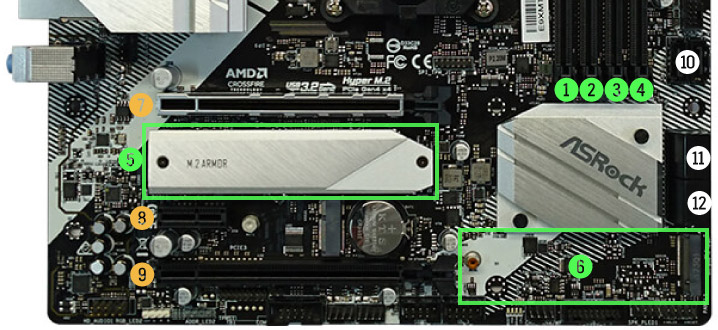
- メモリスロット:空き2本
- M.2 SSD:あと1枚
- 拡張カード:あと2枚
(キャプチャボードやサウンドカードなど) - HDDやSSD:最大6台まで
(ケースの都合でHDDは最大2台まで)
ミニタワーケースを採用するためパーツの拡張性はやや少なめですが、普通のゲーミング用途だと割りと十分な拡張性が揃っています。
空いているメモリスロットが2本あり、メモリの増設がとても簡単。M.2 SSDもあと1枚追加でき、HDDやSATA SSDを合計で6台(HDDはケースの都合で2台)まで増設できます。
(万が一)BTOのメーカー保証を受けるときは、増設したメモリを抜き取っておくだけで大丈夫です。
| 流行りのツールレス設計 ※クリックで画像拡大 | |
|---|---|
 |  |
パソコン工房のPCケースはなるべく道具を使わずに取り外しができる「ツールレス設計」を採用。PC初心者でも直感的にパーツの増設がしやすい親切なデザインです。
↑LEVEL∞を買ってレビューしてみた記事はこちらからどうぞ。
3. HP「Victus 15L(4060 Ti)」
【おすすめNo.3】20コアCPU搭載なのに安い!
| HP Victus 15L (TG02-2000jp シリーズ) 2024年10月時点のスペック | |
|---|---|
| Core i7 14700F (20コア / 28スレッド) | |
| 空冷CPUクーラー | |
| Intel H670チップセット | |
| 16 GB (DDR4-3200 / 2枚組) | |
| RTX 4060 Ti 8 GB | |
| 1 TB (NVMe SSD) | |
| – | |
| Wi-Fi 6 (最大2.4 Gbps) | |
| 500 W (80 PLUS Bronze) | |
| Windows 11 Home | |
| 最短2日 | |
| 参考価格 | 約17.0万円(送料:無料) 最新価格をチェックする |
パフォーマンス重視のRTX 4060 Ti搭載ゲーミングPCは「HP Victus 15L」がおすすめ。

定価18.3万円~ですが、タイムセール価格なら約17万円で買えます。
約17万円の安さで唯一CPUにCore i7 14700F(20コア28スレッド / 最大5.4 GHz)を搭載。Core i7 14700F搭載モデルは安くても約19万円台からが相場なので、17万円を切っているHP Victus 15Lはかなり割安です。
Core i5版を自腹で買ってレビューしています。詳しく知りたい方は、↑こちら「HP Victus 15L」レビュー記事で確認してください。

お値段以上のスペックを備えたコスパ特化型マシンだけに・・・パーツの拡張性は最低限です。
- メモリスロット:空き0本
- M.2 SSD:あと1枚
- 拡張カード:あと1枚
(キャプチャボードやサウンドカードなど) - HDDやSSD:最大2台まで
(ケースの都合でHDDは最大1台まで)
メモリとM.2 SSDを後から増設できませんが、SATAポートが2本あるのでSATA SSDを最大2台まで増設できます。
空いているPCIeスロットに変換カードを使って、M.2 SSDをあと1枚まで増設できます。ゲーミングPC用としては、割りと十分な拡張性です。
とにかく予算をゲーム性能に集中させて、拡張性をあえて捨てた「最小最大戦略」をとったゲーミングPCで、ゲームが目的のユーザーにとって普通にアリなスペックだったりします。

4. GALLERIA RM5C
【おすすめNo.4】初心者でも安心の親切設計
| GALLERIA RM5C-R46T 2024年10月時点のスペック | |
|---|---|
| Core i5 14400F (10コア / 14スレッド) | |
| 静音パックまんぞくコース (120 mm空冷クーラー) | |
| Intel B760チップセット (2.5G LANポート搭載) | |
| DDR5-4800 8GB x2(合計16GB) | |
| RTX 4060 Ti 8 GB | |
| 500 GB(NVMe) | |
| – | |
| – | |
| 容量650 W (80 PLUS Bronze) | |
| Windows 11 Home | |
| 翌日 | |
| 参考価格 | 約17.3万円(送料:3300円) 最新価格をチェックする |
最後に紹介するのはPC初心者におすすめな「ガレリア」です。知名度とブランド力も群を抜いて高く、ド定番のゲーミングPCブランドだと思われます。
ひとめで「ガレリア」だと分かるスタイリッシュなデザインに加えて、PC初心者でも扱いやすい親切な設計で人気を集めています。
スペックと価格のバランス(=コスパ)は、先におすすめに挙げた「LEVEL M-Class」や「G-GEAR」と比較すると正直劣っていますが、ガレリアも普通にいいゲーミングPCです。
拡張性に優れたIntel B760マザーボードを標準で搭載しており、あとから自分で用意したDDR5メモリやNVMe SSDを増設可能です。メモリスロットはあと2本、NVMe SSDをあと1枚追加できます。

(参考:AMD Ryzenモデル版の実機写真)
広々とした内部スペースで、将来的に新しいグラフィックボードの交換も余裕で対応可能。パッと見で分かりやすい構造をしているため、PC初心者でもパーツのアップグレードをしやすいです。
ダストカバー(防塵フィルター)が付属し、ツールレス設計のドライブベイもあり、高い人気を集めるのも納得の設計です。
なお、ガレリアはFPSゲームで有利なLANポート「2.5G LAN」ポートを標準搭載。最大2500 Mbpsの通信速度と、レイテンシ(応答時間)の速さがメリットです。
RTX 4060 Ti搭載BTO PC【比較まとめ】
2024年10月時点のスペック | |
|---|---|
| |
| 価格 | 約16.0万円(送料:無料) 最新価格をチェックする |
| おすすめNo.2LEVEL-M7P5-AR57X 2024年10月時点のスペック | |
|---|---|
| |
| 価格 | 約15.8万円(送料:無料) 最新価格をチェックする |
| おすすめNo.3HP Victus 15L (TG02-2000jp シリーズ) 2024年10月時点のスペック | |
|---|---|
| |
| 価格 | 約17.0万円(送料:無料) 最新価格をチェックする |
| おすすめNo.4GALLERIA RM5C-R46T 2024年10月時点のスペック | |
|---|---|
| |
| 価格 | 約17.3万円(送料:3300円) 最新価格をチェックする |
以上の4台が、筆者的にいい感じだと評価できるRTX 4060 Ti搭載BTO PCです。
現時点でいいスペックが「LEVEL∞ THETA」です。Ryzen 5 7500FとDDR5-4800メモリを搭載し、価格を抑えつつゲーミング性能に特化した、とてもゲーミングPCらしいBTOマシンです。
パフォーマンス重視なら「HP Victus 15L」が魅力的。パーツの拡張性はかなり限定的ですが、CPUにCore i7 14700F(20コア28スレッド)を搭載します。
以上「GeForce RTX 4060 Ti搭載のおすすめBTO PCを4つ紹介」について解説でした。

RTX 4060 Tiにおすすめなゲーミングモニター
WQHD(2560 x 1440)ゲーミングモニターがおすすめです。
高画質で応答速度も速い「Fast IPS」パネルを使ったWQHDモニターが、安いモデルで2万円台から買える時代になりました。3万円台も出せば、おおむね満足できる性能が手に入ります。
GeForce RTX搭載おすすめゲーミングPC【解説】
実際にゲーミングPCを使ってみた【レビュー】
実際にベンチマークしてみた【ゲーム別fps】











































 おすすめゲーミングPC:7選
おすすめゲーミングPC:7選 ゲーミングモニターおすすめ:7選
ゲーミングモニターおすすめ:7選 【PS5】おすすめゲーミングモニター
【PS5】おすすめゲーミングモニター NEXTGEAR 7800X3Dの実機レビュー
NEXTGEAR 7800X3Dの実機レビュー LEVEL∞の実機レビュー
LEVEL∞の実機レビュー GALLERIAの実機レビュー
GALLERIAの実機レビュー 【予算10万円】自作PCプラン解説
【予算10万円】自作PCプラン解説 おすすめグラボ:7選
おすすめグラボ:7選 おすすめのSSD:10選
おすすめのSSD:10選 おすすめの電源ユニット10選
おすすめの電源ユニット10選

 「ドスパラ」でおすすめなゲーミングPC
「ドスパラ」でおすすめなゲーミングPC

 やかもちのTwitterアカ
やかもちのTwitterアカ



LEVEL∞ THETA が気になっているんですけど、Wifi接続やBluetoothを使用することはできないということでしょうか?
自分でカスタマイズすれば可能でしょうか?
マザーにWi-Fiレシーバーがついてない場合もUSBタイプのレシーバーやPCIeスロットに増設するタイプのレシーバーを取りつければ使用可能です。
USBタイプ→安い・増設が簡単・メーカー保証が残る、ただし遅い
PCIeスロットに増設するタイプ→高い・増設が難しい・メーカー保証がなくなる場合がある、ただし速度は速い
というのがメリット・デメリットです。動画視聴くらいなともかくオンラインゲームがしたい場合はPCIeスロットへの増設を薦めます
https://www.gdm.or.jp/pressrelease/2024/0125/523614
みたいなUSB接続のアダプターを付ければいけますよ。
Bluetooth アダプタもUSBで付けられますし。
マザーボード搭載はwifiもbluetoothも両方ついていますが、
安い奴はアンテナをバックパネル後部に直接付けるので電波が通るか心配ですね。
価格で批判されてたものが、価格がこなれてきて受け入れられてきましたね。
結局は価格が消費者にとって大事なんだなって思いました。
CPUクーラーの選択肢や、マザーボードの拡張性にクセがあり、かといって激安というわけでもなく、「おすすめ」としては厳しいものもあるかと思います。
代替案としては、フロンティアの FRGAG-B550/M104/NTK があります。SE-224-XTS や B550 Phantom Gaming4 などと型番が明記されている点が良いです。(別途送料注意) これは長期セール品ですが、週刊セール品、価格.com限定品にも良さげなモノがあるはずです。(媒体の特性上、セール商品などの型番・リンクは記載し難いことは理解しております。)
週刊セール品の FRGAG-B550/WS129/NTK に切り替わりましたね。 (やっぱりブログでは追い難い)
mouseではつい先日まで4060Ti 16GB VRAMを搭載したNEXTGEAR JG-A7G6Aという隙間的なラインナップがありましたね。
(今見てきたら終売、検索エンジンのキャッシュの限りではまだ在庫が残っていた模様)
15kほどの価格差で120mm×2連の水冷クーラーとRyzen 7 5700Xに16GBの4060 Tiが載っていたとあって、過去のこちらの記事を振り返りつつ丁度騒音のうるさくないAI用途に良いかなと注目しておりました。
B550でメモリはDDR4-3200である以外は挙がっている機種とバージョン違いくらいの差の機体です。
現在のJG-A7G6Tのグラフィックは8GB VRAMの4060Tiで差別化要素が水冷くらいしか残らず、
結局丁度いい塩梅はやかもち氏の挙げた機種が来てしまうあたり、セレクションが見事で頭が下がります。
トップフロー空冷クーラーはやめとけって言われたんですが、カスタマイズするべきですか?
皆様ありがとうございました!
モンハンワールドを遊ぶためLEVEL∞ THETAを検討していました。
初のゲーミングPCでして、自分で交換するのは怖いのでサイドフローにカスタマイズしようと思います!
僕の意見としては、「サイドフローに変えたほうが良い」かな
ってのも、自作だと半年とか1年に1回グリス塗りなおせばいいとかなんだけど、BTOは自作と違っていろんな層が居る&保証の関係もあるから気軽に内部をいじれるかというとそうではないし→この理由からCPUクーラーを交換することが好ましくないBTOメーカーがあるとも思うし。
そもそも、トップフローはサイドフローに比べてグリスが乾きやすい気がするしエアフローが乱れてCPU以外(メモリとかVRM)に熱がとどまりやすい。
そんでもって保証のことを考えて「入れ替えない」ことを考えると、グリスが乾きづらくて気流も確保しやすいサイドフローの方がいろいろとメリット多いのかなと思うんだよね。
採用するCPUとどれくらい静音性を重視するかによります。
TDP65wの5番台のCPUであれば標準のトップフロークラーでギリギリなんとかなる、という場合も結構あります。また7番台だと最初からエントリーサイドフロークーラーの虎徹クラスが搭載されてたりします。よっぽど変なところを選ばない限りはパフォーマンスに問題が出るレベルで冷えないものを売ってるということはあんまりないかなと思います。パフォーマンスに問題がないことと静音性に問題があることは両立するので難しいところですが。
この辺は個人の主観・価値観に左右されるので標準構成で買ってみて「熱い」「うるさい」と感じたら都度増設していくというスタンスでもいいかと思います。
トップフロー空冷クーラーはやめとけ。です。
CPUクーラーの交換は手間もかかり、(大袈裟に言うと)普通に自作PCにした方が良いような気がします。それに極端な話、トップフロークーラーで良いのなら、激安のなり、ノートPCなり何でも良いという話で… 結論として妥協しないほうが良いところもあるということです。
ixhs3l
0l4wpf